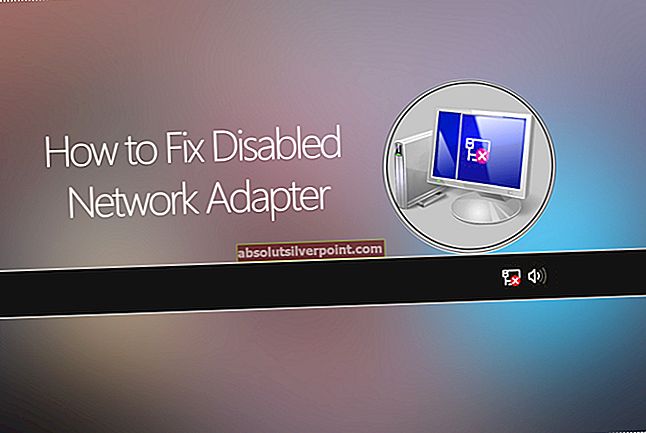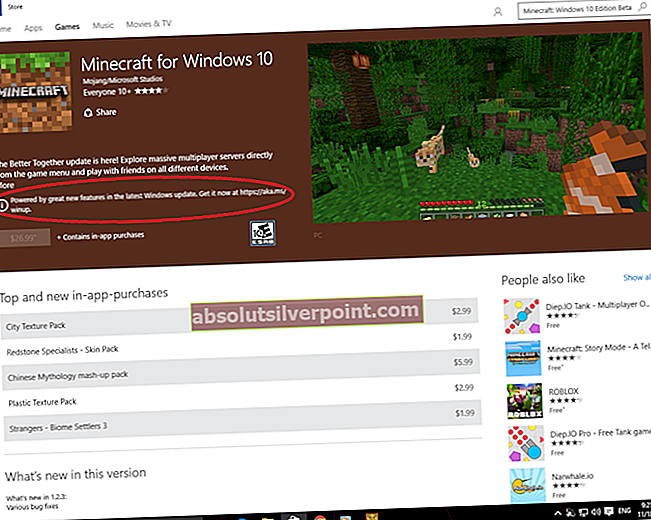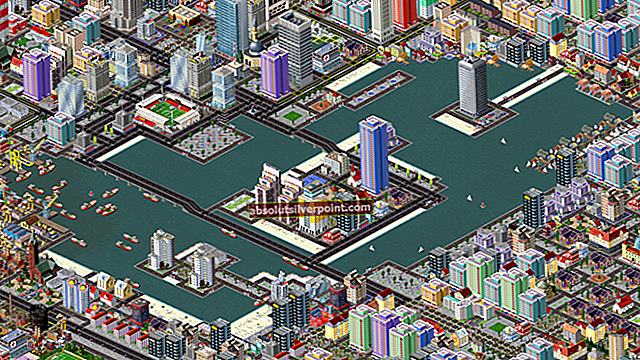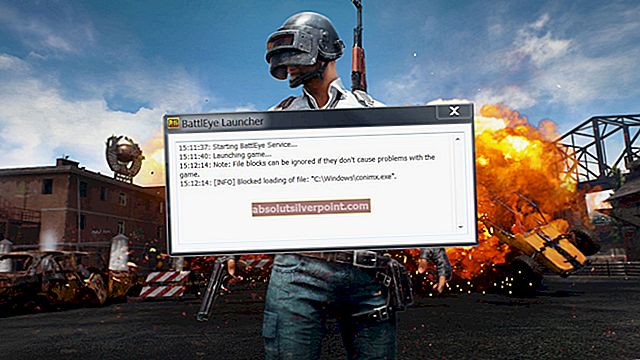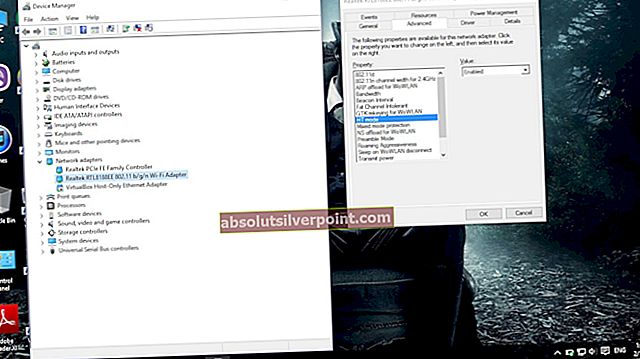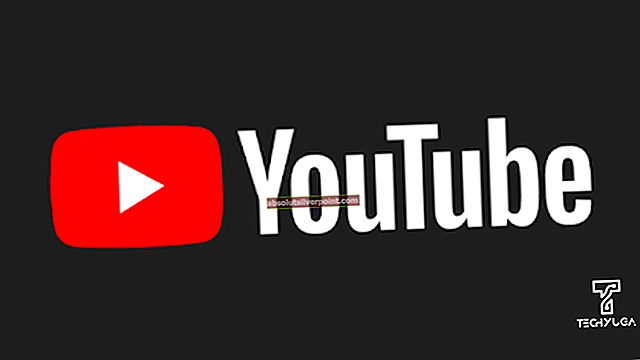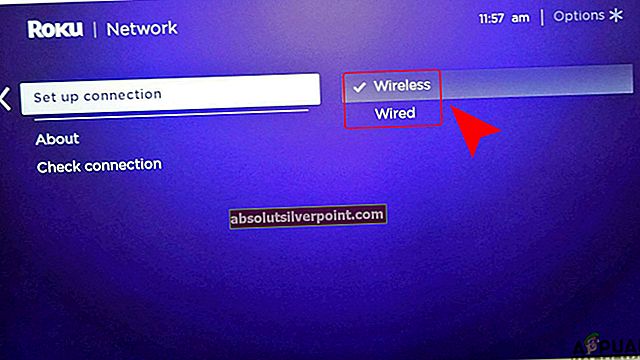Mnoho uživatelů narazí na problém, kde se zobrazí chyba „Archiv kabiny je poškozen“. Tato chyba znamená, že soubory kabiny aplikace, kterou se pokoušíte spustit, nejsou systémem přístupné nebo jsou neúplné.
A Soubor CAB je forma komprimovaného archivu, který se používá na počítačích se systémem Windows. Má archivaci i kompresi; to znamená, že můžete mít více souborů, jejichž velikost byla zmenšena, aby se vytvořil jeden soubor CAB. Další důležitou funkcí týkající se souborů CAB je, že jsou digitálně podepsány, pokud jsou od ověřeného vydavatele. Tímto způsobem můžete snadno zkontrolovat, zda jsou soubory CAB autentické nebo ne.
Nyní jsou dva případy; buď se ve vašem antiviru objeví chybová zpráva, protože v počítači jsou nějaké neúplné soubory s aktualizací systému Windows. Protože jsou neúplné, antivirový software vás varuje, že může být škodlivý, protože neví, co si o těchto neúplných souborech udělat. Antivirus (ve většině případů Avast) zobrazuje chybovou zprávu jako „msi.dll - Nelze skenovat. Archiv CAB je poškozený“. Pokud se skutečně jedná o soubory s aktualizací systému Windows, není se čeho bát.
V opačném případě se uživatelům zobrazí chybová zpráva, že archiv kabiny je poškozen, kdykoli se pokusí spustit nebo nainstalovat libovolnou aplikaci. Jejich internet možná nefunguje, stejně jako ostatní ovladače nefungují správně. Pokud si všimnete tohoto typu chování, znamená to, že váš počítač je infikován malwarem, který poškozuje soubory CAB a narušuje vaše aktivity.
Případ 1: Poškozená zpráva kvůli nefunkční aktualizaci Windows
Existují znatelné zprávy, že Avast Antivirus zobrazí chybovou zprávu, jak jsme diskutovali dříve. Pokud se při skenování pomocí antiviru zobrazí tato chybová zpráva a můžete digitálně ověřit, že soubor CAB je legitimní, není se čeho bát. Soubor CAB můžete buď nechat tak, jak je, nebo ho můžete odstranit ručně tak, že přejdete do zadaného adresáře.
Digitální podpis souboru CAB můžete snadno zkontrolovat kliknutím pravým tlačítkem myši a výběrem možnosti „Vlastnosti“. Pokud jste naprosto jistý že soubor plechovky je legitimní, můžete si dělat starosti. Pokud ne, přejděte k dalšímu případu.
Případ 2: Poškozená zpráva při instalaci aplikací
Někteří uživatelé se mohou setkat s případem, kdy dojde k chybě při instalaci aplikací do počítače. Spolu s tímto jevem mohou také chybí další důležité funkce v jejich počítači, jako je například přístup k internetu, potíže s bootováním počítače, problémy s přístupem k nastavení systému atd. Buď jsou poškozené vaše systémové soubory, nebo je v počítači nějaký malware, který mění všechny soubory kabiny, takže nejsou schopni je použít.
Nejprve je nejlepší zkontrolovat počítač pomocí nástroje Microsoft Safety Scanner. Pokud software nenajde žádný malware nebo jej z počítače neodstraní, můžete se uchýlit k důkladné kontrole vašeho počítače pomocí jiných aplikací třetích stran.

Microsoft Safety Scanner je skenovací nástroj určený k vyhledání a odstranění malwaru z počítače. Tento software je není náhradou pro váš běžný antivirus. Spustí se, pouze když je spuštěno, ale má upgradované nejnovější definice. Dále doporučujeme používat tento software pouze stažením nejnovější verze, protože definice virů jsou často aktualizovány.
- Přejděte na oficiální web společnosti Microsoft a stažení bezpečnostní skener. Výběrem bitů se ujistěte, že stahujete správnou verzi pro váš počítač.

- Soubor bude kolem 120 MB. Stáhněte soubor do přístupné místo a klikněte na soubor exe do běhto.

- Počkejte, až se skenování úplně dokončí. Pokud by byly zjištěny nějaké hrozby, skener vás okamžitě upozorní.
Pokud potíže přetrvávají, zde je seznam různých antivirových programů, pomocí kterých můžete znovu získat kontrolu nad svým počítačem. Upozorňujeme, že pokud spustíte více než jeden antivirový software, může dojít ke konfliktu. Nainstalujte tedy jeden po druhém; pokud se to neukáže jako užitečné, odinstalujte jej a přejděte k dalšímu.
- Stažení ComboFix z jeho oficiálního webu a spusťte jej na svém počítači. Je navržen tak, aby vyhledával malware, spyware a po odpovídající výzvě je odstranil.
- Stažení Malwarebytes a spusťte jej na počítači. Měli byste také běžet AdwCleaner která se specializuje na odstranění adwaru z vašeho počítače.
- Můžete také použít všechny jiný četné antivirus dostupné programy.
- Zkontrolujte svůj nainstalované programy (Windows + R a appwiz.cpl) pro jakékoli podezřelé programy, které jste sami nenainstalovali ručně.
V extrémních případech, pokud nemůžete malware z počítače odstranit ani po vyzkoušení různých antivirových programů, je rozumné nainstalovat čistou verzi systému Windows nebo se vrátit k předchozí verzi. Čistou instalaci systému Windows můžete provést pomocí zaváděcího média. Podívejte se na náš článek o tom, jak vytvořit zaváděcí médium. Existují dva způsoby: pomocí nástroje pro vytváření médií od společnosti Microsoft a pomocí nástroje Rufus. Ujisti se před pokračováním v řešení jste zálohovali svá data a pověření. Software „Belarc“ můžete také použít k zálohování všech licencí v počítači, takže je nemusíte zadávat znovu a znovu